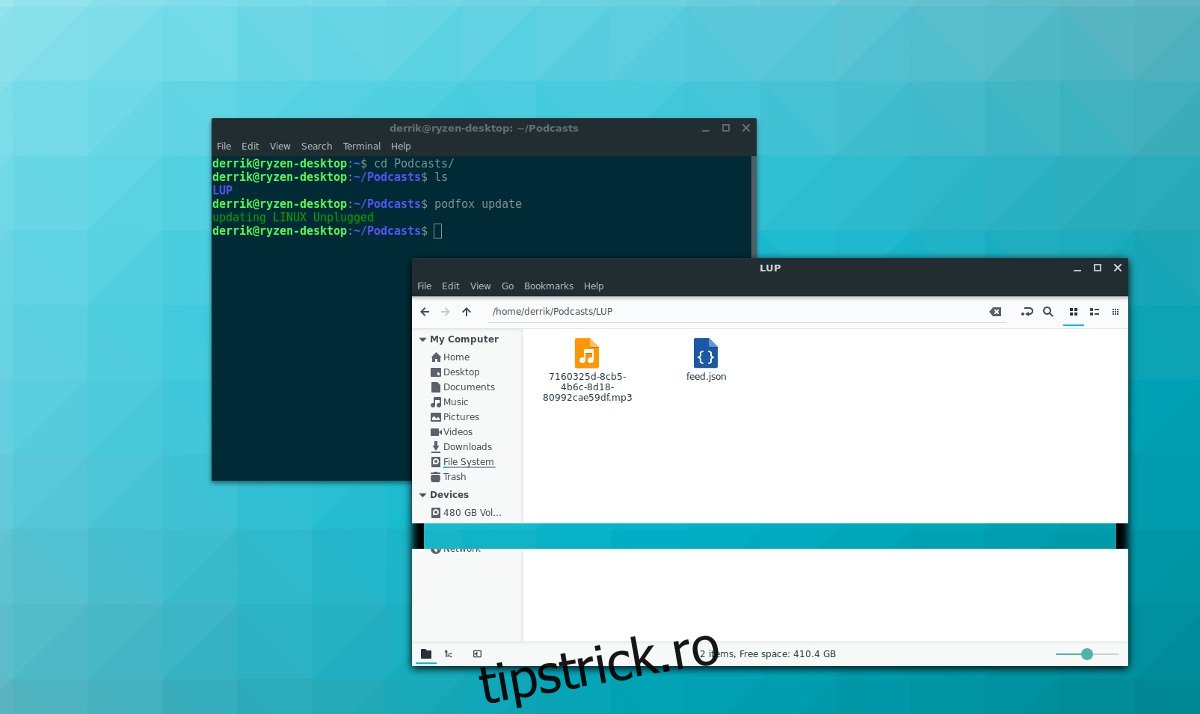Cine spune că managerul tău de podcast ar trebui să fie un instrument GUI neplăcut? Faceți cunoștință cu Podfox, clientul de podcast pentru terminalul Linux: poate face aceleași lucruri pe care le fac aplicațiile de podcast fanteziste, folosind mai puține resurse.
Cuprins
Instalați Podfox
Clientul podcast Podfox se instalează puțin diferit față de majoritatea programelor Linux. În loc să îl instalați direct prin instrumentul de gestionare a pachetelor Linux, va trebui să obțineți programul prin programul de instalare a pachetelor Python (alias Pip).
Distribuirea Podfox prin Pip înseamnă că atâta timp cât sistemul dvs. de operare Linux rulează versiunea corectă de Python, veți fi gata de plecare.
Instalați Python
Pentru majoritatea utilizatorilor Linux, Python ar trebui să fie deja instalat. Acest lucru se datorează faptului că majoritatea programelor Linux se bazează în mare măsură pe limbajul de programare Python. Cu toate acestea, nu orice distribuție Linux are instrumentul de pachet Pip care rulează în mod implicit, așa că poate fi necesar să îl instalați manual. Deschideți un terminal, selectați sistemul dvs. de operare și urmați instrucțiunile pentru a începe!
Notă: Podfox are nevoie de Python3 și Pip3 pentru a funcționa, așa că instalarea Python 2 și Pip nu va funcționa. Stabiliți că aveți Python 3/Pip3 rulând pip3 în terminal. Dacă nu se întâmplă nimic, nu îl aveți și ar trebui să îl instalați.
Ubuntu
sudo apt install python3-pip
Debian
sudo apt-get install python3-pip
Arch Linux
sudo pacman -S python-pip
Fedora
sudo dnf install python3-pip
OpenSUSE
sudo zypper install python3-pip
Instalați Podfox
Cu programul Python Package Index funcționând, va fi posibil să îl utilizați pentru a obține cele mai recente
codați direct de pe internet și instalați-l pe computerul dvs. Linux. Pentru a instala, deschideți un terminal și introduceți următoarele.
Un singur utilizator
Este posibil să instalați aplicația doar pentru utilizatorul local, rulând Pip fără comanda sudo. Făcând acest lucru, binarul se instalează în ~/.local/bin/, mai degrabă decât într-un director accesibil universal. Mersul pe această rută înseamnă, de asemenea, că aplicația nu poate fi apelată cu ușurință prin intermediul unui terminal în orice loc. Dacă înțelegeți riscurile pentru aceasta și doriți totuși să continuați, introduceți următoarea comandă:
pip3 install podfox
sau (în unele cazuri, cum ar fi Arch Linux)
pip install podfox
Dacă instalarea a eșuat, este posibil să fi folosit din greșeală instrumentul Python 2 Pip și nu cel corect. Folosiți Pip3 și tot nu aveți noroc? Încercați să descărcați codul sursă.
Pentru a accesa aplicația în modul pentru utilizator unic, faceți:
cd ~/.local/bin/ ./podfox
La nivelul întregului sistem
Cel mai bun mod de a instala aplicația pe Linux este să o faci cu sudo. Acest lucru va permite programului să fie disponibil în orice moment pentru utilizatorul dvs. și să fie instalat universal. Pentru a instala, rulați:
sudo pip3 install podfox
sau (în unele cazuri)
sudo pip install podfox
Adăugarea de episoade
Pentru a adăuga un nou flux de podcast, accesați site-ul web al emisiunii și luați fluxul RSS. Dacă au doar un link iTunes, utilizați acest instrument pentru a extrage fluxul RSS mai întâi, apoi copiați-l în clipboard. În acest exemplu, vom folosi Podcast Linux Unplugged a hrani.
După ce ați preluat fluxul de podcast, deschideți un terminal și utilizați comanda mkdir pentru a crea un director în care se vor descărca toate fișierele Podcast.
mkdir -p ~/Podcasts
Apoi, creați un nou fișier de configurare.
touch .podfox.json
Utilizați editorul de text Nano pentru a edita fișierul de configurare podfox.json.
nano ~/.podfox.json
Lipiți codul de mai jos în el. Asigurați-vă că schimbați „nume de utilizator” din codul de mai jos cu numele de utilizator al computerului dumneavoastră Linux.
{
„podcast-directory”: „/acasă/nume utilizator/Podcasturi”,
„maxnum”: 5
}
Salvați Nano cu Ctrl + O și ieșiți cu Ctrl + X. Când ați terminat, luați adresa URL a podcastului și adăugați-o astfel:
podfox import https://linuxunplugged.com/rss LUP
Repetați acest proces cu câte podcasturi doriți. Asigurați-vă că modificați „maxnum” în fișierul podfox.json dacă doriți să descărcați mai mult de 5 dintr-un feed simultan.
Descărcați episoade noi
Descărcarea noilor episoade podcast în aplicație necesită două comenzi. Mai întâi, utilizați comanda de actualizare pentru a reîmprospăta fluxurile Podcast din Podfox.
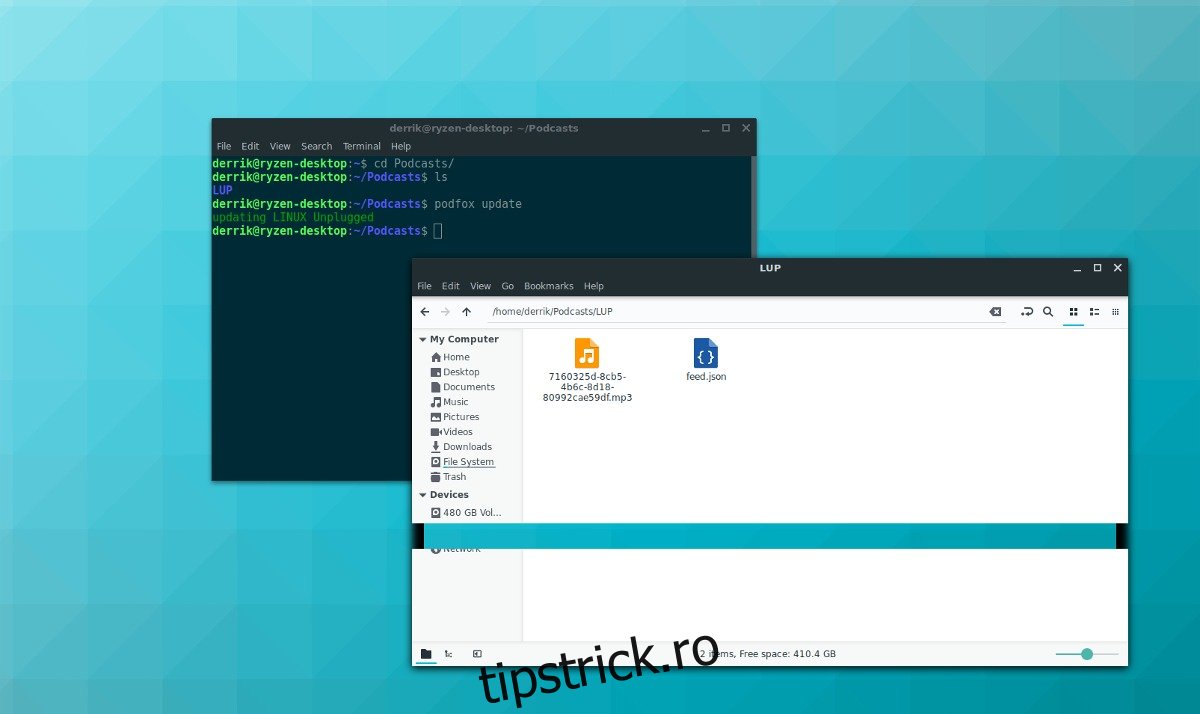
podfox update
Când totul este la zi, utilizați comanda de descărcare pentru a descărca episoade noi în ~/Podcasturi.
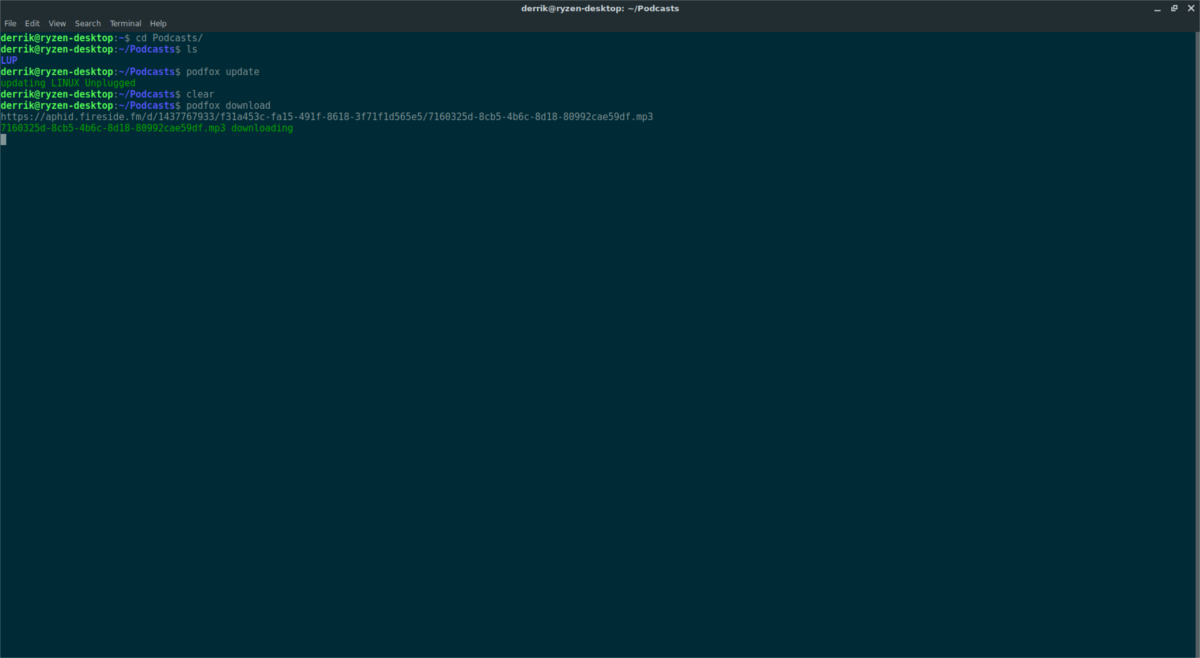
podfox download
Redarea episoadelor
Aplicația de podcast este foarte subțire și funcționează doar ca o modalitate de a descărca episoade din fluxuri cu comenzi. Nu are un player audio sau video încorporat. Pentru a remedia acest lucru, luați în considerare instalarea VLC (pentru video/audio) sau Audacious pentru audio.
Pentru a instala VLC sau Audacious, deschideți terminalul și utilizați managerul de pachete al computerului Linux pentru a căuta „VLC” și „Audacious”. Alternativ, deschideți aplicația Gnome Software, KDE Discover, Ubuntu Software Center etc. și căutați-le.
Odată ce aplicațiile sunt instalate, deschideți managerul de fișiere în ~/Podcasturi, faceți clic pe folderul de emisiuni dorit și faceți clic dreapta pe fișierul audio (sau video).
În meniul de clic dreapta, selectați „Deschide cu….” și alegeți Audacious sau VLC pentru a reda episodul.